
升级 iPadOS 之前,你需要知道的10件超级事项
在今年的WWDC19大会上,苹果带来了全新的iPadOS。虽说这一系统的部分新功能仍然与iOS 13一脉相承,但我们从名字就可以看出苹果的野心,那就是将iPad这一产品系列,或者说将性能强悍的iPad Pro打造为真正的生产力工具。
随着iPhone 11的发布,iPadOS正式版的发布时间越来越近,最新消息是苹果将在10月1号统一推送iPadOS正式版系统,那么,升级之前,你需要知道的iPadOS十大新特性,从而玩转新系统,让你的iPad不再孤零零角落里吃灰,掸一掸灰尘,摇身一变为更好用的生产力工具。
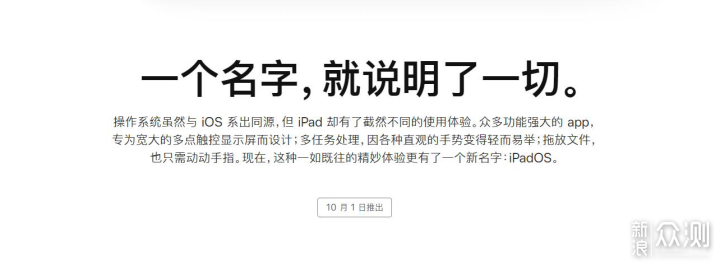
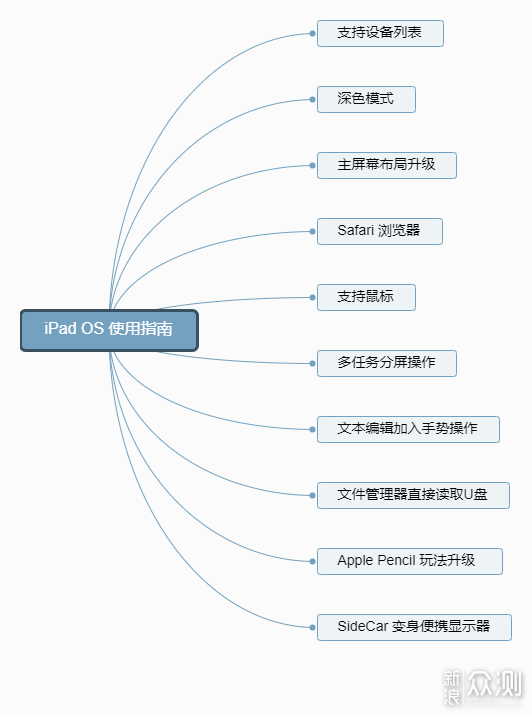
首先看iPadOS支持的机型列表,先查看你的iPad是否能够升级,总体来看,支持的机型还是比较多的,包括最早的iPad 5,16年发布的iPadPro 9.7都支持升级新系统。
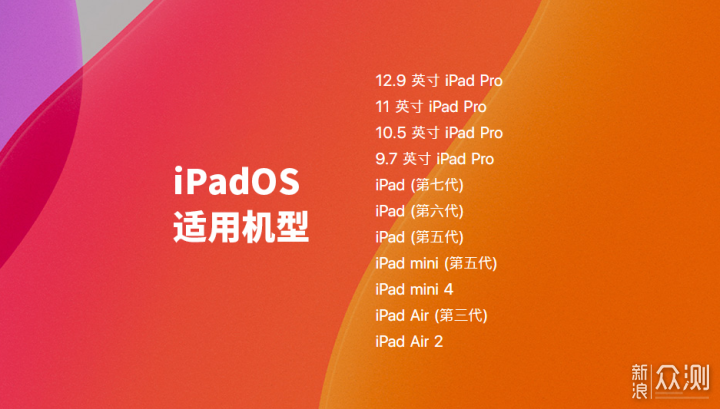
深色模式应该是拿到iPadOS之后最直观的变化了,随着去年MacOS加入了深色模式,iPad也加入了这项功能,主要适用于弱光环境,保护眼睛不受过亮的光线刺激,减轻不适感,类似于很多App的夜间模式。深色模式是系统级的,包括Dock栏、通知中心、控制中心等所有的毛玻璃背景都变暗了。照片、Apple Music等苹果原生的应用都会跟随系统进入「深色模式」。同时苹果开放了API,第三方应用开发者可在自己的App中使用深色模式。与此同时你也可以设置定时开启深色模式,设置为晚上自动开启深色模式。▼▼
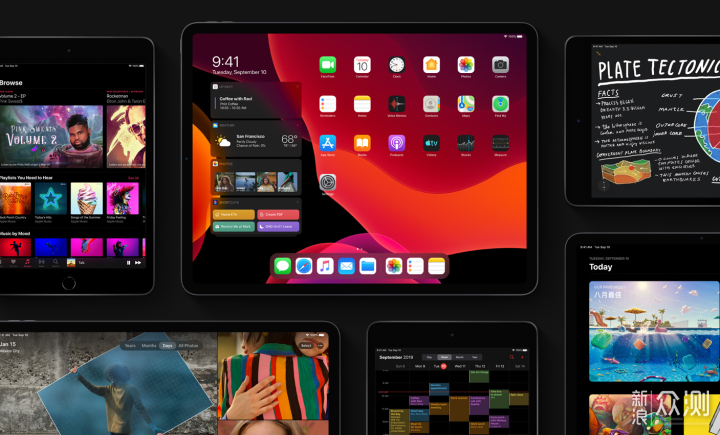
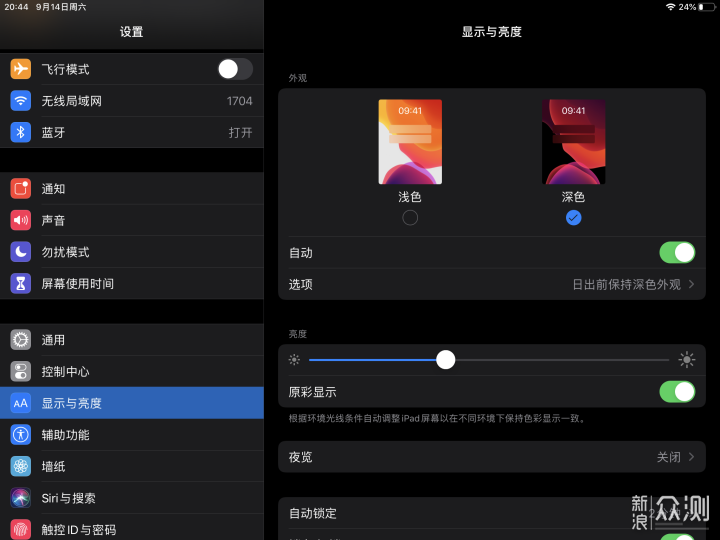
首先主屏幕最直观的变化就是图标变小了,一屏可显示的图标变多了,同时小组件不再单独在负一屏了,查看小组件只需要手指向右滑动,此时小组件和主屏图标同时显示。
同时主屏幕的图标加入了类似3D Touch的长按呼出应用快捷菜单的操作,这有点类似于Windows系统下鼠标右键点击应用图标弹出菜单操作,使得用户能够直接在桌面进行各种操作,这样的变化使得iPadOS更接近于一个桌面级的操作系统了。▼▼
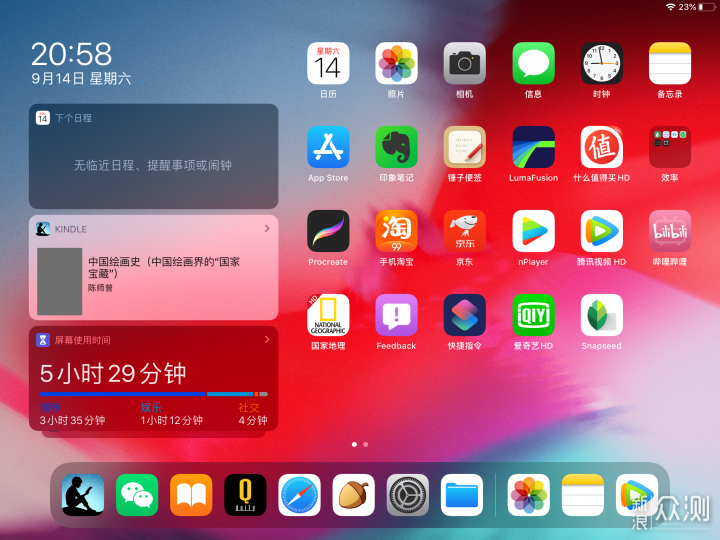
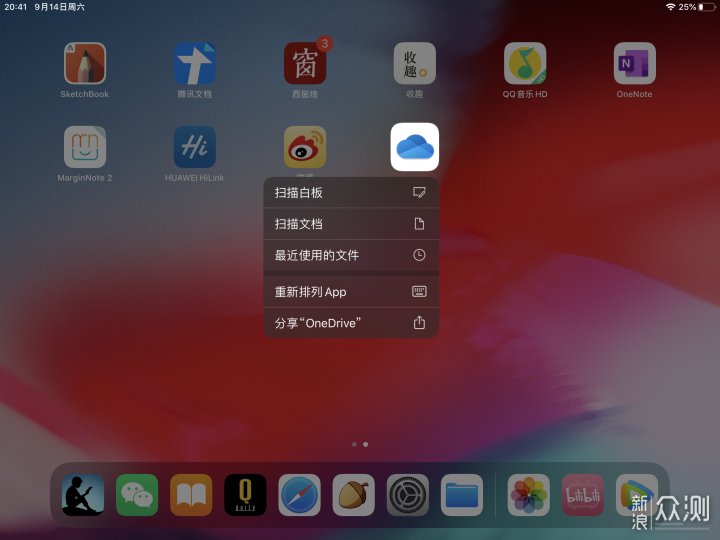
这次的 浏览器终于支持桌面版浏览了,终于不再打开网页,左右滑动寻找要点击的位置了,也不会有网站弹出让你下载移动端App了,以前那样的确是浪费了iPad这么大一块屏幕。同时升级了下载管理器,Safari终于可以像PC那样下载文件了,而且下载的内容在「文件」应用里面可以查看编辑了。系统默认是下载文件在iCloud上,可以在Safari上重新设置到iPad上。▼▼
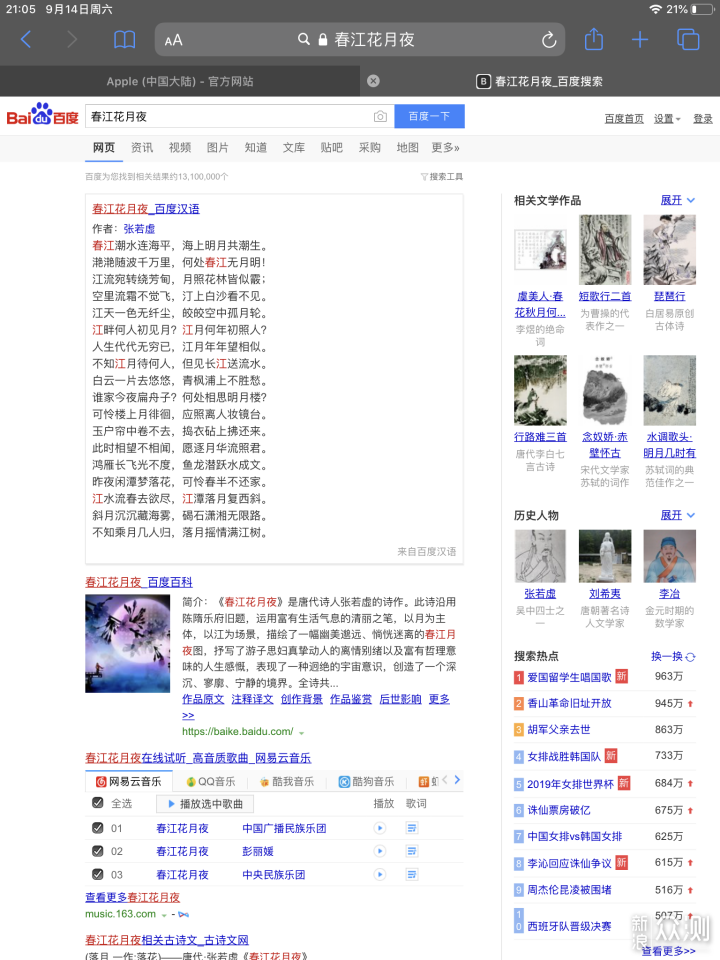
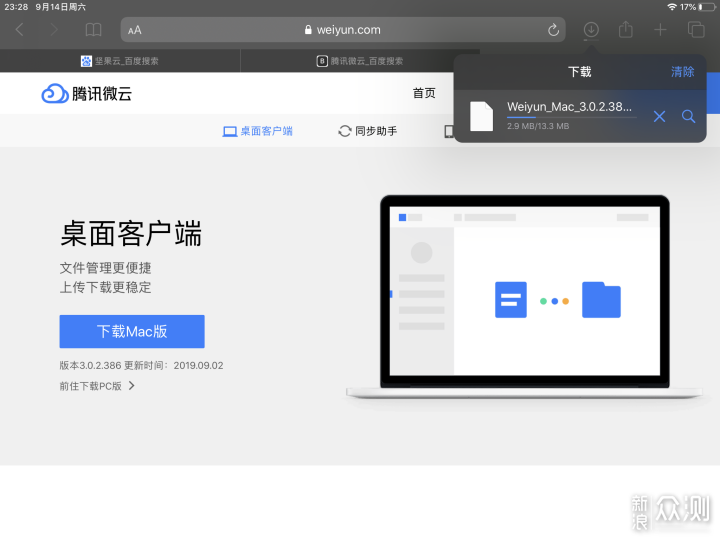
iPad终于可以用鼠标了,有线、2.4G、蓝牙三种连接方式都可以。推荐使用蓝牙鼠标,可以自定义鼠标的快捷按键。我是2.4G连接,没有这个选项。
打开设置-辅助功能-辅助触控(iPad OS将「辅助功能」从之前「通用」里面移出来单独放在设置里面了,可见这个功能常用程度),连接上鼠标,屏幕会出现一个黑色半透明的圆圈,一个白色圆点,白色圆点就是之前的辅助触控,使用鼠标需要打开辅助触控。如果你觉得小白点碍事,可以把「始终显示菜单」关闭。右击可以打开以前辅助触控选项里的快捷键,你可以在辅助设置里调节鼠标黑色圆圈的大小、不透明度和鼠标的跟踪速度。整体使用过程还是可以,就是这个图标习惯,而且在文字编辑过程中,放在文字上不会像Windows一样变为竖条光标,还是圆圈的状态,不过选字还是比较准确的。个人觉得鼠标还是比这次更新的手势操作要好用一些,毕竟你在编辑文本的状态,鼠标点一下要比不断的抬手戳屏幕方便。▼▼
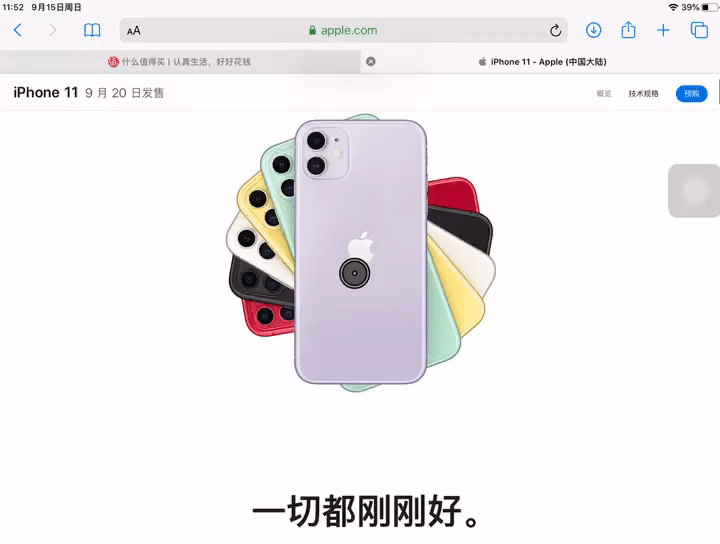
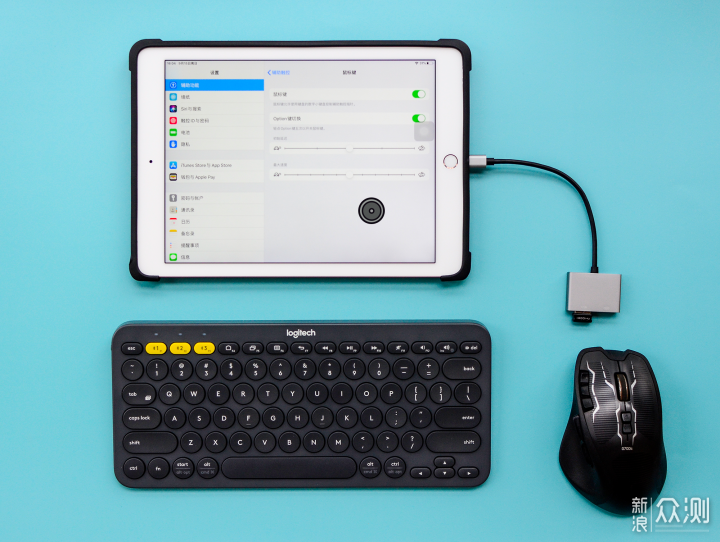
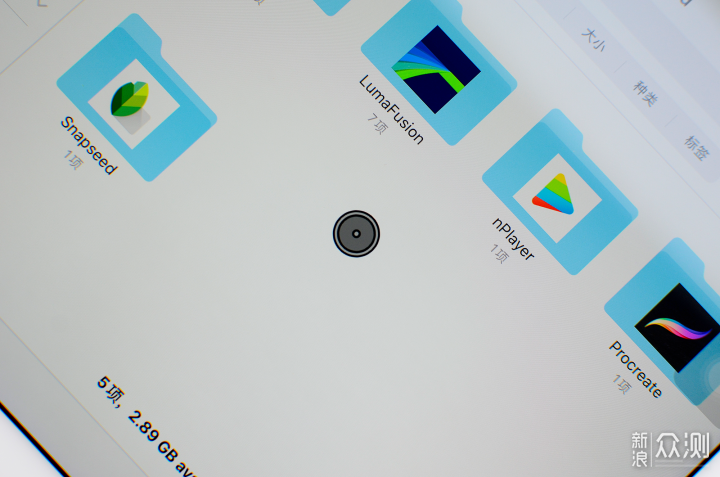
多任务分屏管理在iOS 12中已经有了基础的功能,可以两个不同应用之间进行分屏。这次在此基础之上进行升级,同一个应用也可以分屏了。这样的话对于文字编辑,开两个备忘录,将文字内容从A拖拽到B,两个Word文档,一边参考相关资料,一边输入文字,让iPad对于文字工作者更加友好了。▼▼
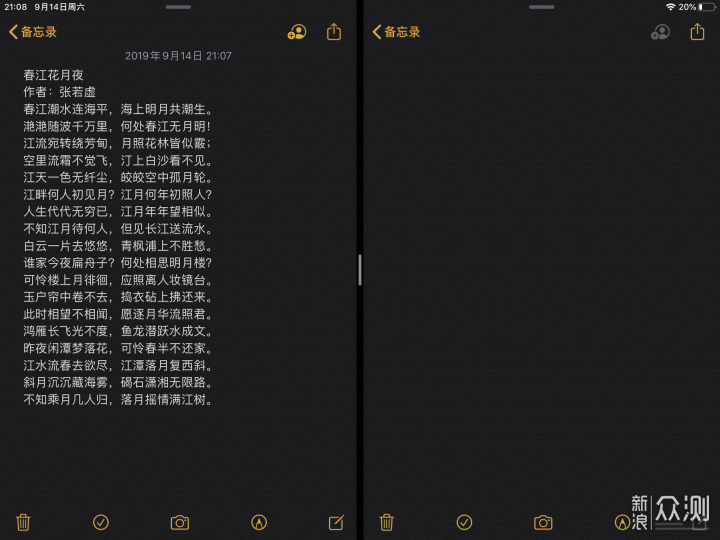
多任务分屏加入了“侧拉”模式,你可以将短时间常用的几个App放在右侧,可以通过左右滑动应用底部的触控条切换不同的应用。沿着侧拉应用底部向上轻扫,也可以更快速地在不同App间切换。比如我在「Safari」上查阅一些资料,同时通过「备忘录」做一些记录摘抄,此时我又和朋友聊天,这样我就可以把备忘录和微信作为“侧拉”应用,这样极大地方便了日常的多任务使用。▼▼
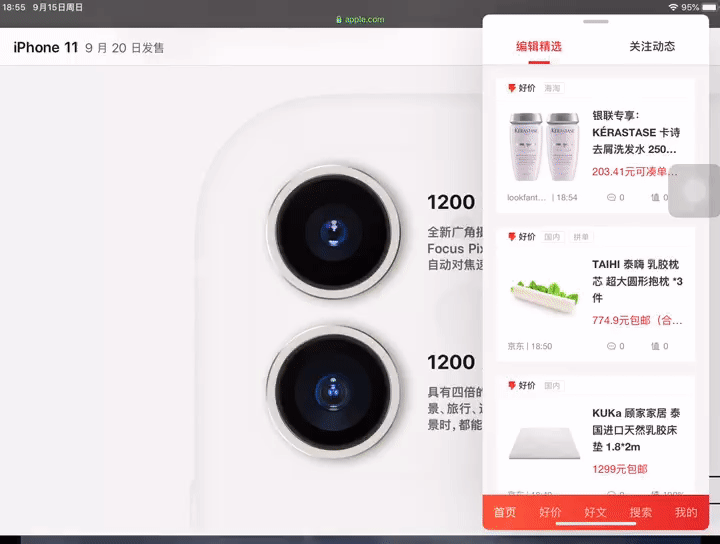
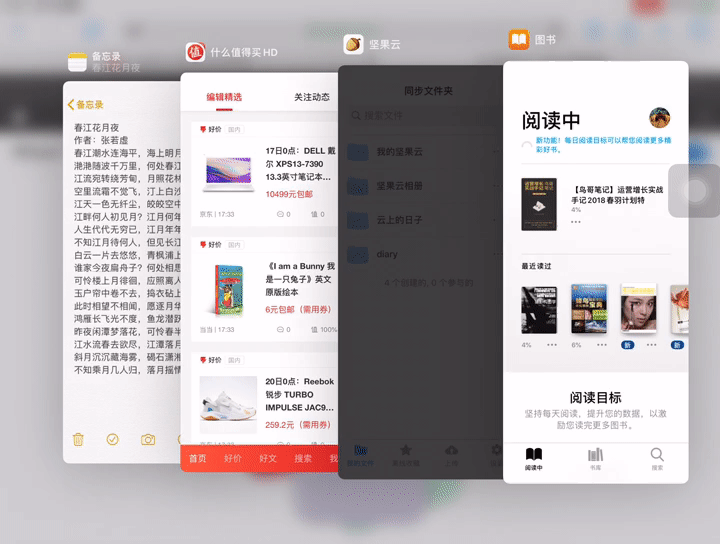
对于精细化的文本编辑来说,手指在屏幕上操作并不像鼠标指针那么准确,在进行大面积的文字修改编辑时,手指往往不能精确的找到要修改的文字,所以为了苹果为了解决这一问题,这次升级带来了快速移动光标、选择文本和手指快捷操作。
快速移动光标,在编辑文字时,选择光标的移动位置,将手指放在光标上停留一会儿光标会放大,此时拖动光标到需要修改的位置。这个带来一个问题,不知道是测试版系统或者是我的使用方法不正确,触发成功率不高,因为很容易触发框选文字的操作,还是觉得繁琐,不如鼠标方便。
文本选择只需轻点和轻扫即可选取文本。如要快速选取语句或段落,轻点三下或四下即可。文字选取以前是操作选取的时候需要移动两侧光标进行框选,现在选中之后按着拖动光标选择需要的文字,类似于kindle的标注功能,但是这个操作很容易触发光标放大快速移动的操作。
剪切、拷贝和粘贴手势,三指捏合可以快速拷贝,连续三指捏合两次剪切,三指放下即可粘贴。三指向左轻扫即可轻松撤销,三指向右轻扫即可重做。实话说,这样操作我有点懵,可能是用的不多,不够熟练的原因。
综合以上操作,我发现了一个问题,在运用苹果这次新系统的手势操作时,你应该是在文字编辑状态,这时候应该是连接键盘而且iPad是立着的状态,那么这些手势操作必然会对iPad产生一个向后按压的力量,这样的话不稳定,iPad容易倒下,不倒也会晃,导致手势操作触发失败,所以这次更新的文本编辑的手势操作,我觉得是个伪命题![手动摊手]▼▼
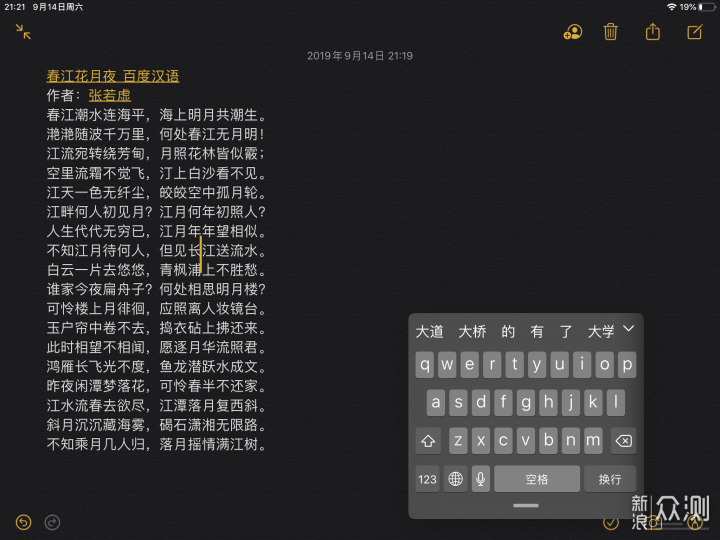
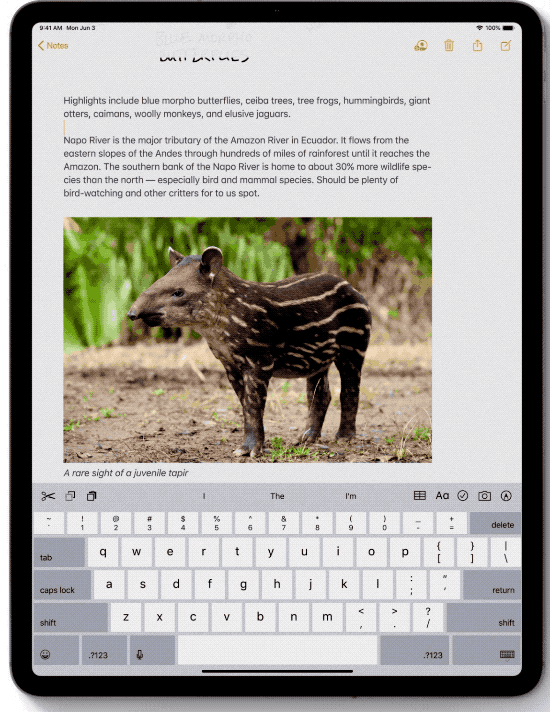
文本编辑还增加了键盘的升级,先说系统软键盘,以前双手向外拉回将软键盘分为两部分,方便双手打字,现在双手按着软键盘向内滑动,可以将软键盘缩小,变为小键盘,同时还可以随意拖动,可能苹果也觉得以前键盘占那么大的一块屏幕确实不太方便。还原的话直接小键盘向外滑动就可以变为正常大小了。▼▼
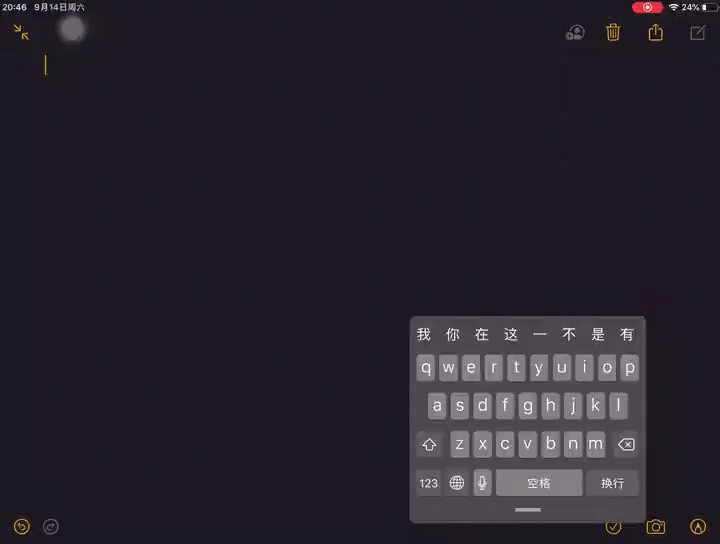
接下来是外接键盘,强烈建议给iPad配上一个外接键盘,原厂太贵可以选其他的蓝牙键盘,新的iPad OS支持丰富的快捷键。有应用内的,也有全局的快捷键。熟能生巧,长时间使用熟练后使用快捷键,可以提升使用iPad的工作效率。▼▼
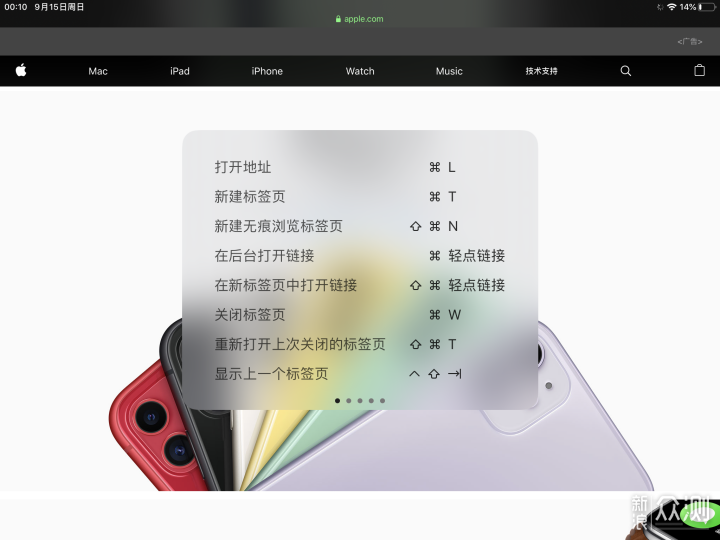
iPadOS对「文件」应用进行了升级,长按单独的文件和文件夹都会弹出相关菜单信息,文件可以打压缩包;传到iCloud上的文件可以直接分享下载链接;文件夹支持新窗口打开,点击之后就并列排列了,可以在不同的文件夹之间进行文件拖拽。整个一套文件管理体系接近于Mac上的「Finder」,但是还是有进步的空间,比如系统相册的文件夹我就无法在「文件」里找到,最近用Lumafusion剪视频,剪完之后放在相册了,但是「文件」应用里没找到,后来只能导出到Lumafusion的系统文件夹,这样才能从iPad导出到U盘里面。「文件」里面可浏览的文件内容还只是主要应用的文件夹,类似于连接到iTunes进行的文件操作,作为生产力工具,首先要做好的是文件中转传输的功能,期待继续更新。▼▼
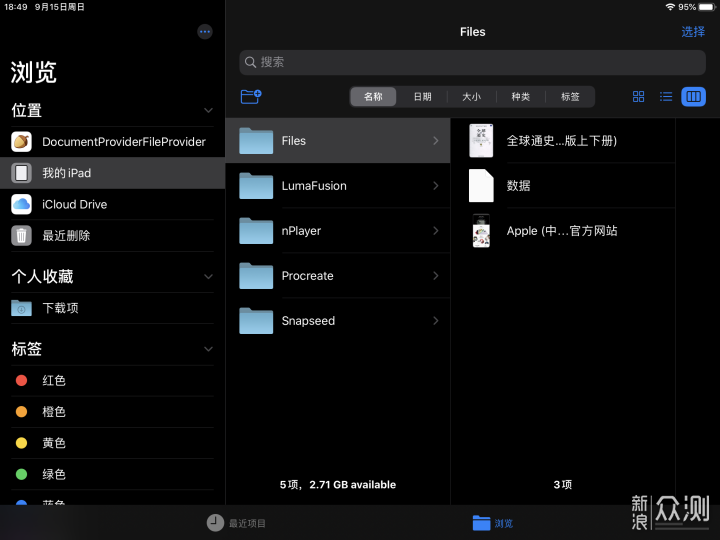
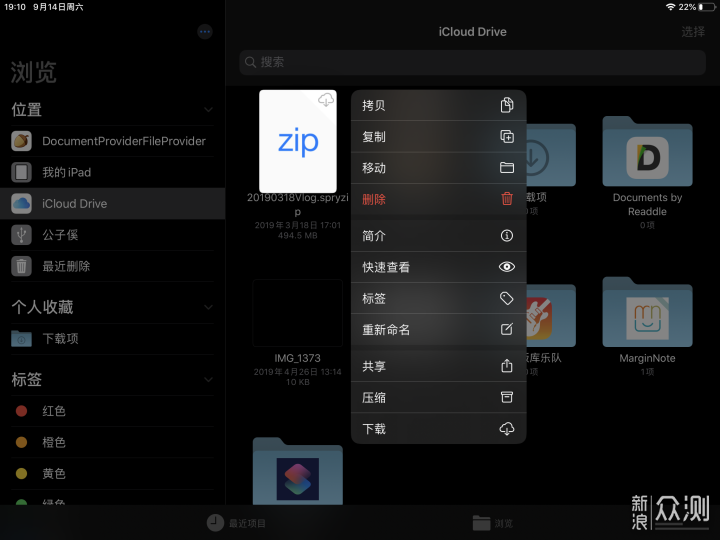
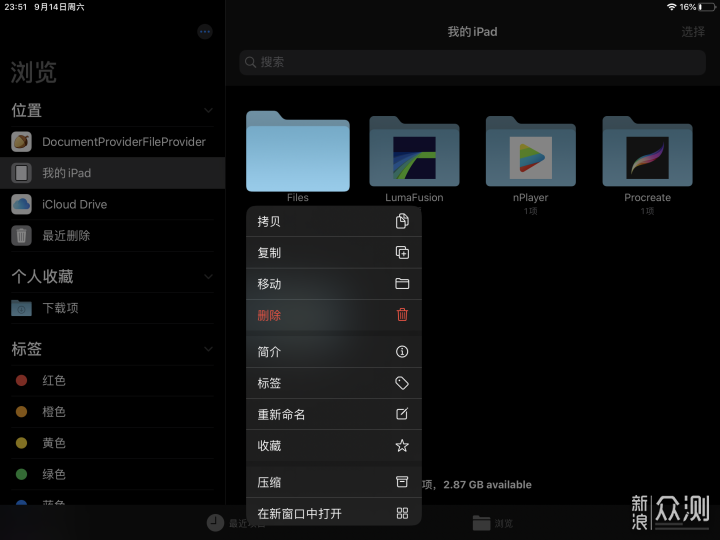

文件管理器新增加了扫描文档和连接服务器功能,扫描文稿类似于市面上的扫描全能王和白描,一页一页自动识别边缘,自动存储。连接服务器是可以接入网络服务器,支持SMB文件共享协议,例如家庭NAS服务器。▼▼
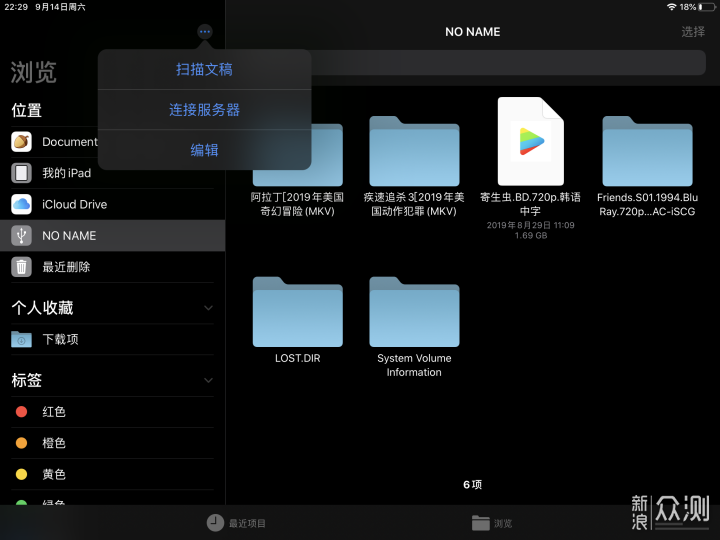
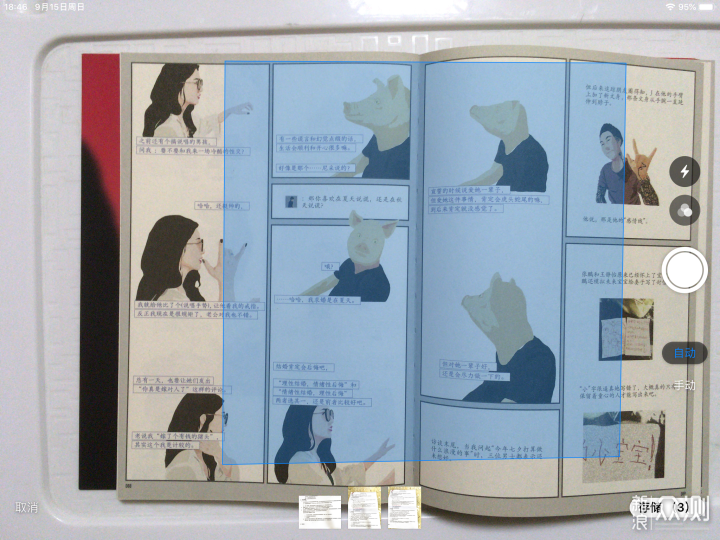
新的文件管理器支持读取U盘,如果你是iPad Pro 2018只需要一个Type-C的U盘或者Type-C扩展坞。如果你像我一样是Lightning接口,你需要买一个Lightning转USB的转接线,我买的是第三方的,苹果原厂的价格是320块,用转接线既可以读取U盘又可以通过读卡器将SD卡图片传到iPad上面。我之前写过晒单的一个闪迪Lightning接口的U盘在iPadOS上还是需要借助闪迪的App才能读取。另外这些第三方的转接线接口都和原厂没什么区别,但是我买过另外一家和苹果原厂一模一样白色的,插U盘需要供电才能使用,买了下面这个直接就能读取,可见质量残次不齐。U盘内的文件读取还挺流畅的。文档、视频、图片、PPT都可以直接在U盘里打开进行编辑剪贴复制等操作。▼▼


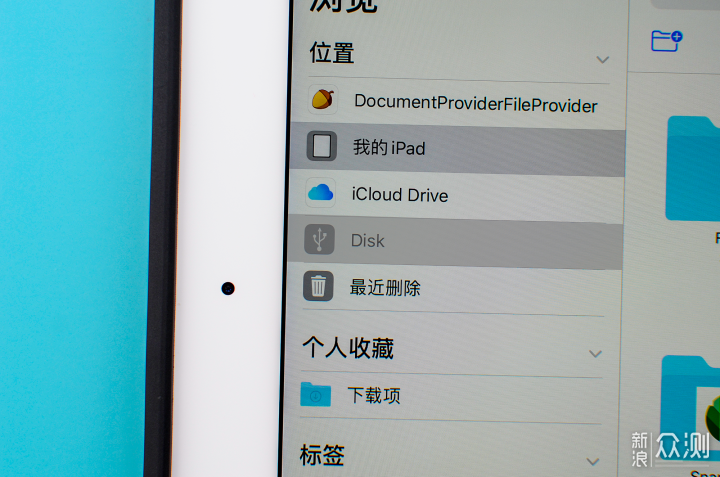
关于外接存储多说几句,有的小伙伴可能尝试了U盘发现还是没法识别,那可能就是文件格式的问题了,苹果支持FAT32和exFAT两种格式,Windows默认的NTFS格式是不支持的。U盘还好,小容量的格式一般都是FAT32,手边的两个移动硬盘都是NTFS没法识别,存的文件太多了,格式化一下不容易,就没尝试了。最后,建议格式化为exFAT,既可以同时支持苹果和Windows,又可以单次拷贝超过4G的文件。
随着今年4月份Mini5和Air3的发布,Apple Pencil的使用门槛越来越低了。所以iPadOS也针对 Pencil进行一些升级,首先更新了算法,降低了书写延迟,工具栏经过重新设计,相比之前变得拟物化了,笔更像笔了,不是之前的线条了,同时工具栏可以来回拖动,还可以变为最小化。▼▼
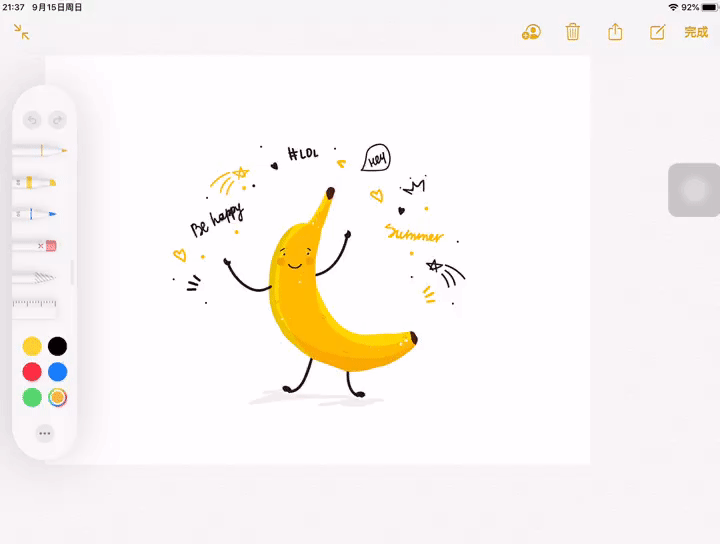
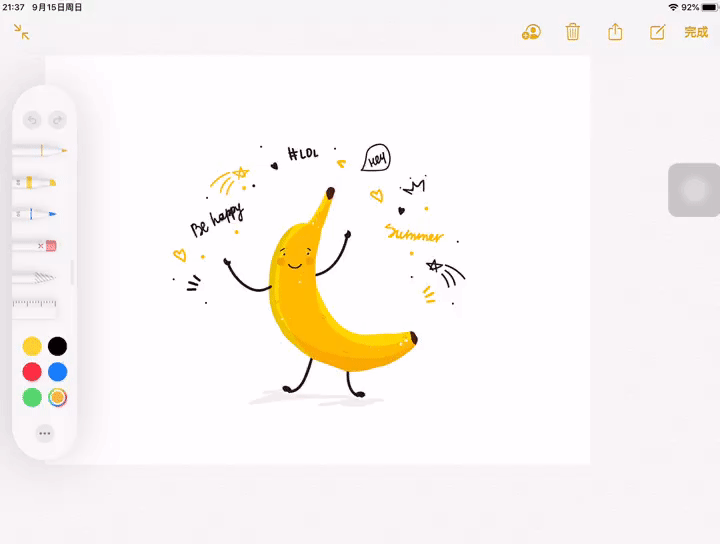
新系统增加了Apple Pencil的快速截图功能,从屏幕底部任意角落拖动Apple Pencil,可快速抓取屏幕快照。截屏也支持整页截图了,支持长截图以PDF格式存储到「文件」,不过我目前尝试只支持Safri浏览器,应该是目前API没开放,相信接下来会有更多应用支持这个功能。
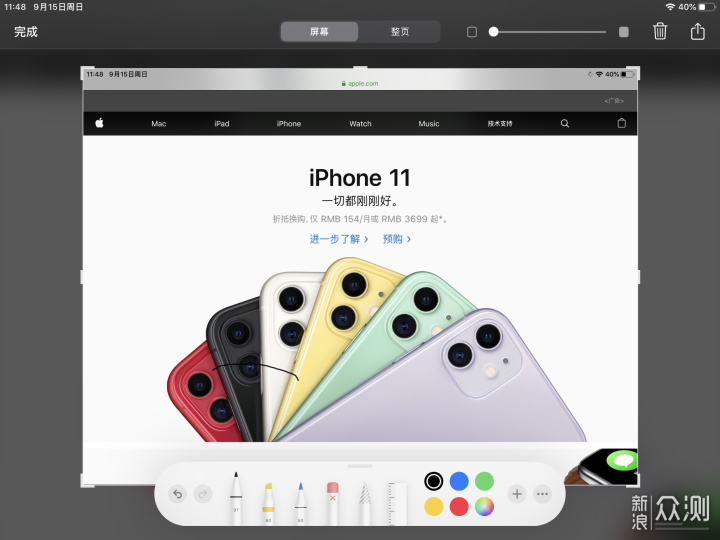
SideCar就是可以把你的iPad当成外接显示器,同时投射在iPad上的应用支持ApplePencil的绘画以及文字标注。这点更新对于设计师来说肯定是刚需了,对于一些有指点江山需求的甲方或者领导来说,终于不要戳你电脑屏幕了,给你笔,你行你上!连接方式有有线和无线两种,不过需要注意的是使用这个功能需要Mac Catalina和iPad OS系统,这两个系统都是月底推出,期待一下吧。▼▼
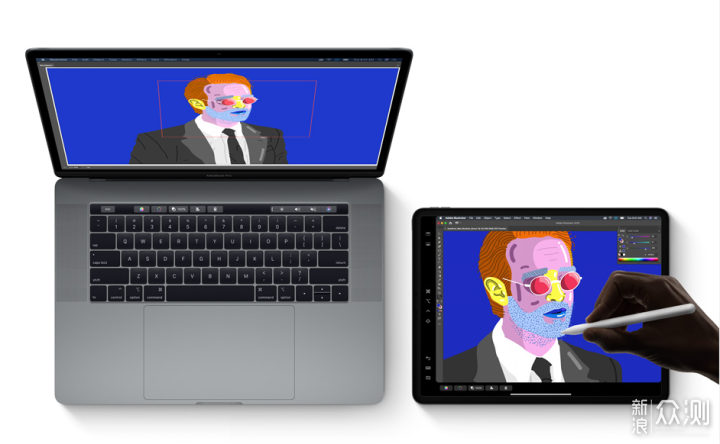
经过一个多月的使用体验,越发感觉iPadOS就是一个专为大屏而生的操作系统,这样的iPad距离生产力又迈进了一大步,此前诸多饱受用户诟病的问题,在这一代iPadOS中已经修改了不少,特别是全新设计的文件管理器,桌面版体验的Safari浏览器,鼠标支持的加入等等功能又让人看到了未来iPad的广阔发展前景,也展现出苹果希望iPad能够取代PC的野心。按照目前iPadOS的发展,苹果笔记本产线的MacBook Air以后的地位可能会有些尴尬了,毕竟最大的12.9寸iPad+原装键盘的重量也要比MacBook Air轻了不少了,iPad以后对于经常移动办公的人来说这是个不错的选择。
如果你对iPad的生产力有所怀疑,不妨尝试一下这个全新的操作系统。10月1号推送新系统,静待~~~